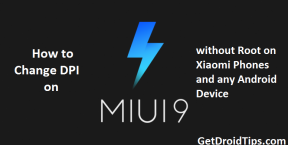So erzwingen Sie die Installation von Android 10 auf T-Mobile OnePlus 7 Pro
Installieren Sie Die Standard Rom / / August 05, 2021
In diesem Jahr hat OnePlus seine Flaggschiff-Geräte der OnePlus 7-Serie vorgestellt, zu denen OnePlus 7 und OnePlus 7 Pro gehören. OnePlus hat das offizielle OxygenOS 10-Update auf Basis von Android 10 für die Modelle OnePlus 7 und 7 Pro veröffentlicht. Das Carrier-Locked OnePlus 7 Pro-Modell hat das Update jedoch noch nicht erhalten, wie die T-Mobile-Variante. Hier in diesem Handbuch werden wir Ihnen die Schritte zum Erzwingen der Installation von Android 10 auf T-Mobile OnePlus 7 Pro mitteilen.
OnePlus ist immer dafür bekannt, schnellere und häufigere Software-Updates bereitzustellen. Das Jahr 2019 war bisher sowohl für den chinesischen Smartphone-OEM OnePlus als auch für die OnePlus-Benutzer beeindruckend. Wenn Sie jedoch eine OnePlus 7 Pro (T-Mobile) -Variante verwenden, haben Sie nicht so viel Glück. Wenn Sie Ihr Gerät jetzt jedoch ohne Zeitverlust auf Android 10 aktualisieren möchten, gibt es eine Möglichkeit, dies zu tun.
Grundsätzlich konvertiert das Handbuch Ihr T-Mobile OnePlus 7 Pro-ROM in ein vom Netzbetreiber freigeschaltetes OnePlus 7 Pro-ROM. Daher ist es für Sie viel einfacher, das Gerät auf Android 10 zu aktualisieren. Darüber hinaus erhalten Sie zukünftige OxygenOS-Updates auch auf Ihrem Carrier Unlocked-Gerät. Lesen Sie auch den vollständigen Leitfaden mit den erforderlichen Downloads und Voraussetzungen.

Inhaltsverzeichnis
-
1 Schritte zum Erzwingen der Installation von Android 10 auf T-Mobile OnePlus 7 Pro
- 1.1 Voraussetzungen:
- 1.2 Erforderliche Downloads:
-
2 Anweisungen zum Erzwingen der Installation von Android 10 auf T-Mobile OnePlus 7 Pro
- 2.1 So halten Sie TWRP nach Android 10 am Leben
Schritte zum Erzwingen der Installation von Android 10 auf T-Mobile OnePlus 7 Pro
In der folgenden Anleitung wird das T-Mobile OnePlus 7 Pro-ROM in eine entsperrte OnePlus 7 Pro-Variante konvertiert, die auf dem Global OxygenOS ROM ausgeführt wird. Sobald der Vorgang abgeschlossen ist, können Sie loslegen.
Stellen Sie jedoch sicher, dass Sie alle Anforderungen ordnungsgemäß erfüllen, bevor Sie mit dem Prozess fortfahren.
Voraussetzungen:
- Diese Anleitung gilt nur für das T-Mobile OnePlus 7 Pro-Modell.
- Nimm eine volle Sicherung von Daten ohne Root aus Sicherheitsgründen. Wenn etwas schief geht, können Sie Ihre wichtigen Daten zurückerhalten.
- Laden Sie die TWRP-Datei herunter und kopieren Sie sie auf Ihr Gerät.
- Ein PC / Laptop und ein USB-Kabel erforderlich.
- Halten Sie Ihr Gerät bis zu 60% aufgeladen.
- Installieren Sie den neuesten OnePlus USB-Treiber auf Ihrem Computer.
- Installieren Sie ADB & Fastboot auf Ihrem PC.
- Entsperren Sie den Bootloader auf OnePlus 7 Pro. (Erforderlich)
- Sie benötigen einen USB OTG Pendrive. Kopieren Sie die OnePlus 7 Pro-Firmware darauf.
Erforderliche Downloads:
- OxygenOS 10.0.1 Full ROM (Android 10)
- Laden Sie die OnePlus USB-Treiber herunter
- Laden Sie TWRP herunter
Haftungsausschluss:
GetDroidTips haftet nicht für Schäden oder Fehler auf Ihrem Gerät, wenn Sie dieser Anleitung folgen oder eine Datei flashen. Sie sollten wissen, was Sie tun, und auf eigenes Risiko vorgehen! Der Konvertierungsprozess löscht alle Daten. Erstellen Sie zunächst eine vollständige Sicherung.
Anweisungen zum Erzwingen der Installation von Android 10 auf T-Mobile OnePlus 7 Pro
- Wir gehen davon aus, dass Sie den Bootloader auf OnePlus 7 Pro bereits entsperrt haben. Wenn nicht, befolgen Sie die oben angegebene Anleitung und tun Sie dies zunächst.
- Aktivieren Sie als Nächstes die Entwickleroptionen, das USB-Debugging und die OEM-Entsperrung auf Ihrem OnePlus 7 Pro. (Überprüfen Sie die Anleitung)
- Unter den Entwickleroptionen erhalten Sie OEM Unlocking. Schalten Sie den Schalter ein.
- Gehen Sie jetzt zum PC und erstellen Sie einen neuen Ordner auf einem beliebigen Treiber global101.
- Kopieren Sie die TWRP-Datei in den Ordner global101.
- Benennen Sie die TWRP-Datei ebenfalls in twrp.img um.
- Öffnen Sie nun im Ordner global101 die Eingabeaufforderung, indem Sie die Umschalttaste und die rechte Maustaste gedrückt halten. Sie sehen die Option "Befehl öffnen / PowerShell-Fenster hier".
- Sie müssen Ihr OnePlus 7 Pro-Telefon über ein USB-Kabel mit dem PC verbinden.
- Starten Sie als Nächstes Ihr Gerät im Bootloader- oder Fastboot-Modus neu, indem Sie den folgenden Befehl verwenden und:
adb Bootloader neu starten
- Dann müssen Sie das USB-Debugging auf Ihrem Gerät zulassen.
- Wenn sich Ihr Gerät im Bootloader-Modus befindet, geben Sie den folgenden Befehl ein und drücken Sie die Eingabetaste:
fastboot getvar current-slot
Sie sehen den aktiven Steckplatz, ob A oder B.
- Jetzt müssen Sie mit dem folgenden Befehl zum inaktiven Steckplatz wechseln:
fastboot –set-active =
(Wenn "A" der aktive Steckplatz ist, geben Sie "B" ein. Andernfalls geben Sie "A" ein, wenn der aktive Steckplatz "B" ist.
- Flashen Sie als Nächstes die TWRP-Wiederherstellung auf Ihrem OP7 Pro mit dem folgenden Befehl:
- Wenn der aktive Steckplatz "A" ist, geben Sie ein
fastboot flash boot_b twrp.img
- Wenn der aktive Steckplatz "B" ist, geben Sie ein
fastboot flash boot_a twrp.img
- Starten Sie anschließend den TWRP-Wiederherstellungsmodus mithilfe des Wiederherstellungsmodus neu.
- Trennen Sie das Telefon vom PC und verbinden Sie es mit einem USB OTG Pendrive.
- Stellen Sie sicher, dass die zuletzt heruntergeladene OxygenOS 10.0.1-Firmware in das Pendrive kopiert wurde.
- Gehen Sie im TWRP-Menü zu Installieren> Speicher> USB> Nach Firmware-Datei suchen und wählen Sie sie aus.
- Wischen Sie, um den Firmware-Installationsvorgang zu bestätigen, und warten Sie, bis der Vorgang abgeschlossen ist.
- Um den Qualcomm Crash Dump-Fehler zu überspringen, müssen Sie jetzt dieselbe Firmware im zweiten Steckplatz erneut flashen.
- Kehren Sie zum TWRP-Startbildschirm zurück und starten Sie Ihr Gerät neu.
- Tippen Sie auf den nicht aktuellen Steckplatz (wenn der aktuelle Steckplatz "A" ist, wählen Sie "Steckplatz" B "oder umgekehrt).
- Installieren Sie die Firmware erneut wie zuvor bei TWRP.
- Warten Sie auf die vollständige Installation und starten Sie OnePlus 7 Pro normal neu.
- Genießen!
Hinweis:
In diesem Fall wird die TWRP-Wiederherstellung automatisch entfernt, wenn Sie Ihr Gerät in Android 10 starten. Wenn Sie es am Leben erhalten möchten, befolgen Sie die nachstehende Anleitung.
So halten Sie TWRP nach Android 10 am Leben
- Wechseln Sie erneut zum Hauptbildschirm von TWRP Recovery, ohne das System zu starten.
- Wir gehen davon aus, dass Sie die TWRP-Datei wie in den Voraussetzungen angegeben auf Ihr Gerät kopiert haben.
- Tippen Sie auf Installieren Option> Wählen Sie die TWRP-Zip-Datei aus.
- Kehren Sie zum Hauptmenü von TWRP Recovery zurück.
- Tippen Sie auf Starten Sie neu > auswählen Wiederherstellung. Es wird erneut in TWRP gestartet.
- Sobald das Gerät TWRP gestartet hat, tippen Sie auf Starten Sie neu > System.
- Du bist fertig. Das TWRP bleibt auch nach der Installation von Android 10 auf Ihrem T-Mobile OnePlus 7 Pro am Leben.
Das ist es, Leute. Wir hoffen, dass dieses Handbuch für Sie hilfreich ist und Sie als freigeschalteter OnePlus 7 Pro-Benutzer problemlos zukünftige OxygenOS-Updates erhalten. Bei Fragen können Sie unten einen Kommentar abgeben.
Subodh liebt es, Inhalte zu schreiben, egal ob es sich um technische oder andere Themen handelt. Nachdem er ein Jahr lang auf einem Tech-Blog geschrieben hat, wird er begeistert davon. Er liebt es, Spiele zu spielen und Musik zu hören. Abgesehen vom Bloggen macht er süchtig nach den Builds von Gaming-PCs und Smartphone-Lecks.